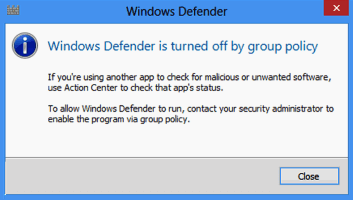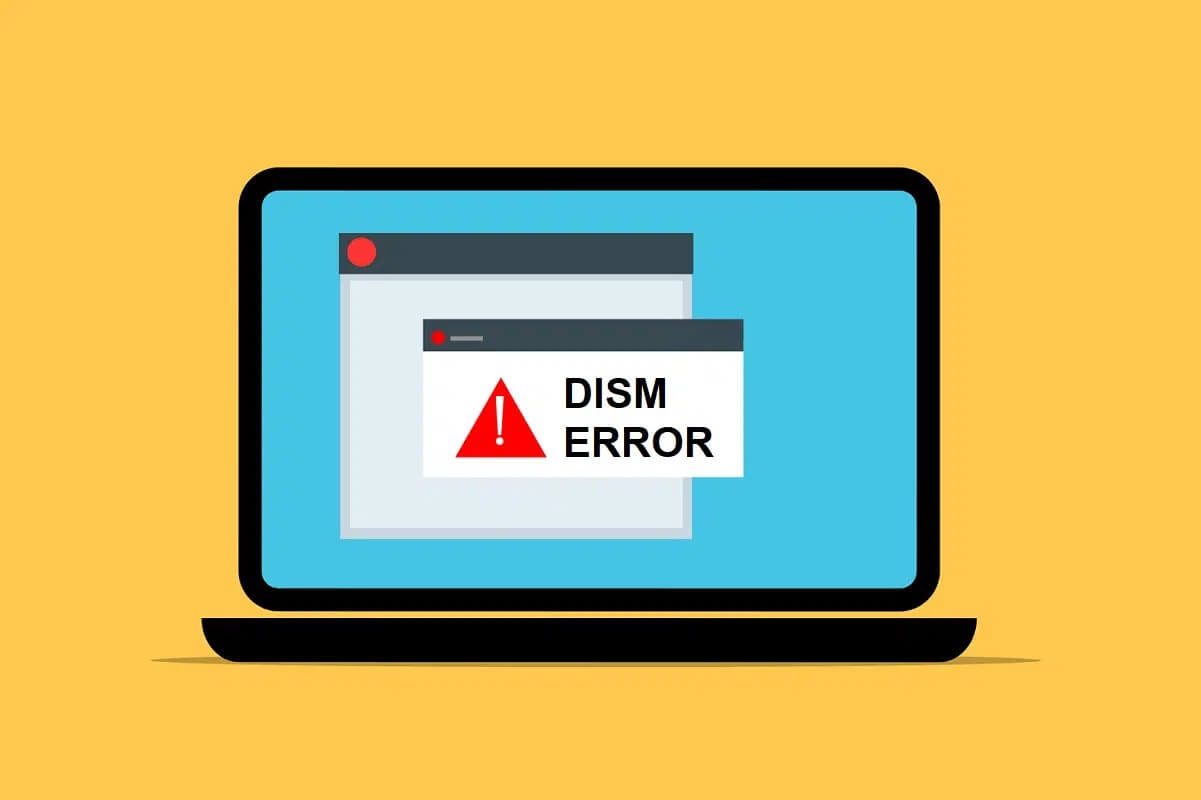يستخدم yakınlaştırma Dünya çapında milyonlarca kullanıcı tarafından ve çevrimiçi görüntülü toplantılarıyla tanınmaktadır. Diğer video konferans uygulamalarına güvenmek yerine, yakınlaştırma Arkadaşlarınız, aileniz ve iş arkadaşlarınızla iş birliği yapmak için en uygunudur. Ancak, program başarısız olabilir yakınlaştırma Bazen tespit ederken ve yapamıyor yakınlaştırma Can sıkıcı olan kamerayı tespit etmekten. Evet, yine sesli toplantılara katılabilirsiniz ancak önemli bir görüşmeye gidiyorsanız veya bir video sunumunun ortasındaysanız bu konu çok can sıkıcıdır. Bu kılavuz, yetersizliği düzeltmenize yardımcı olacaktır yakınlaştırma Etkili sorun giderme teknikleriyle Windows 10'da kamerayı algılama hakkında. Öyleyse okumaya devam et.
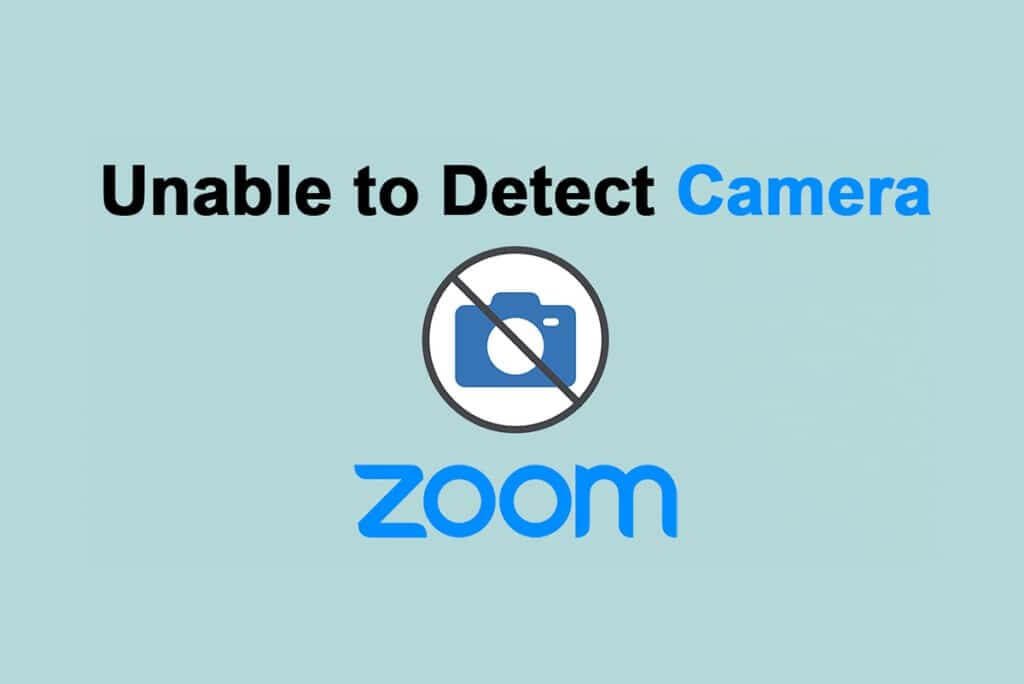
Windows 10'da Zoom'un kamerayı algılayamaması nasıl düzeltilir?
İnternet bağlantısı Zoom gereksinimlerini karşılamıyorsa Windows 10'da Zoom'un kamerayı algılayamaması sorunu ile karşılaşabilirsiniz. SpeedTest Doğru bağlantı için gereken optimum ağ hızı seviyesini bulmak için. Ayrıca yeni, daha hızlı bir internet paketini tercih edebilir ve şebeke sağlayıcınızdan satın alabilirsiniz. Wi-Fi bağlantısı kullanıyorsanız, gerekirse yönlendiriciyi yeniden başlatın veya sıfırlayın. Ancak kablolu bir bağlantıya geçmek akıllıca bir seçim olacaktır. Zoom'un kamera sorununu tespit edememesinin bazı açık nedenleri burada.
- Kamera tarafından kullanıldı Diğer programlar.
- İşletim sistemi Eski.
- Kamera sürücüleri modası geçmiş.
- Yakınlaştırma istemcisi Eski.
- Eğer yapılırsa Devre Dışı Bilgisayarınızdaki kameraya erişin.
- donanım sorunları ve yetersiz ağ bağlantısı.
Bu bölümde, Zoom'un kamera algılayamaması sorununu çözmenize yardımcı olacak yöntemlerin bir listesini derledik. Mükemmel sonuçlar için bunları aynı sırayla izleyin.
Yöntem XNUMX: Bilgisayarı yeniden başlatın
Bu, bilgisayarınızdaki tüm geçici güvenlik açıklarını gidermenin basit bir yoludur. Aygıtı yeniden başlatmak olası sorunları giderecek ve sorunu çözmenize yardımcı olacaktır. Bilgisayarınızı yeniden başlatın ve sorunla tekrar karşılaşıp karşılaşmadığınızı kontrol edin.
1. Git Masaüstü Tıklayarak Kazan + D tuşu aynı zamanda.
2. Şimdi, Alt + F4 bir arada. göreceksin Windows kapatma Aşağıda gösterildiği gibi.
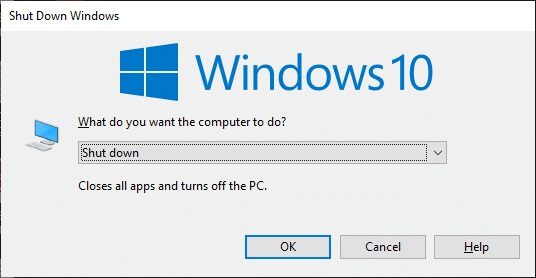
3. Şimdi, açılır kutuya tıklayın ve bir seçenek belirleyin Yeniden.
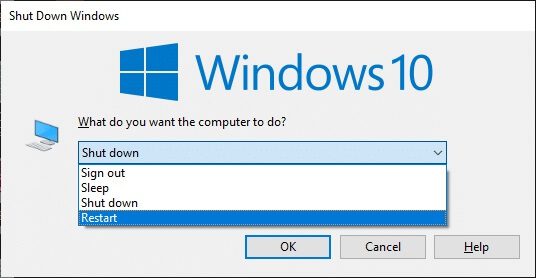
4. Son olarak, Keşfet veya tıklayın "TAMAM MI" sisteminizi yeniden başlatmak için
Yöntem 2: Doğru kamerayı kullanın yakınlaştırma
Ağ bağlantınızla ilgili çözülecek bir sorun yoksa Zoom'un bilgisayarınızda doğru kamerayı kullanıp kullanmadığını bir kez kontrol edin.
1. Başlat yakınlaştırma ve katılmak Toplantı.
2. Şimdi, sol ekranın alt kısmındaki öğesine dokunun. Videoyu durdur Ve Zoom tarafından kullanılan kamerayı kontrol edin.
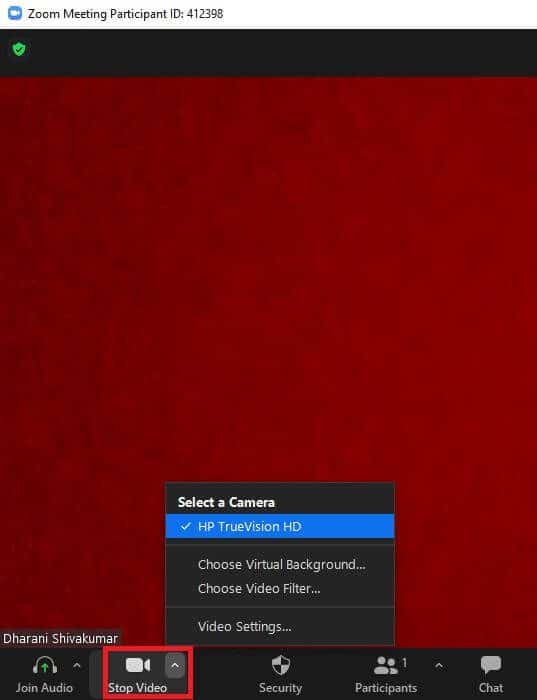
3. Şimdi kaydolun toplantıyı bitir Ve git . ana sayfa yakınlaştırma. Ardından, simgesine tıklayın Ayarlar Gosterildigi gibi.
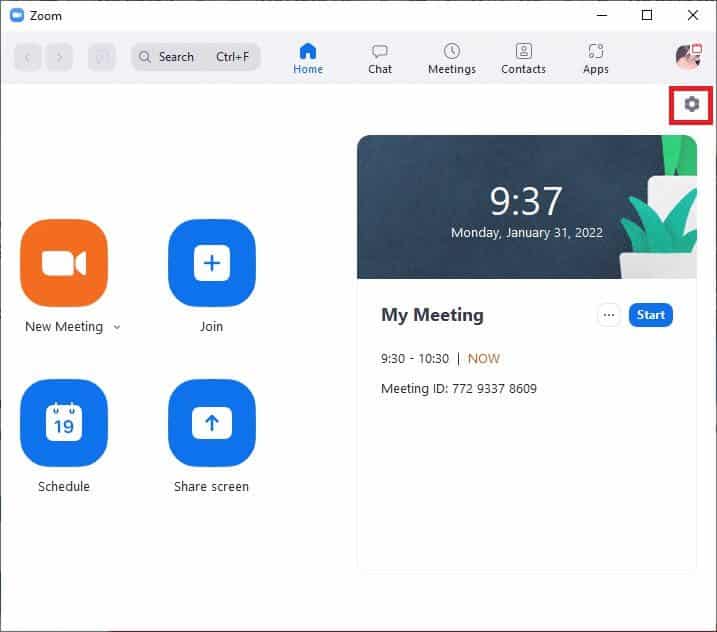
4. Ardından, sol bölmede Video Listesi Ve açılır listeden doğru kamerayı seçmek için ana sayfaya ilerleyin.
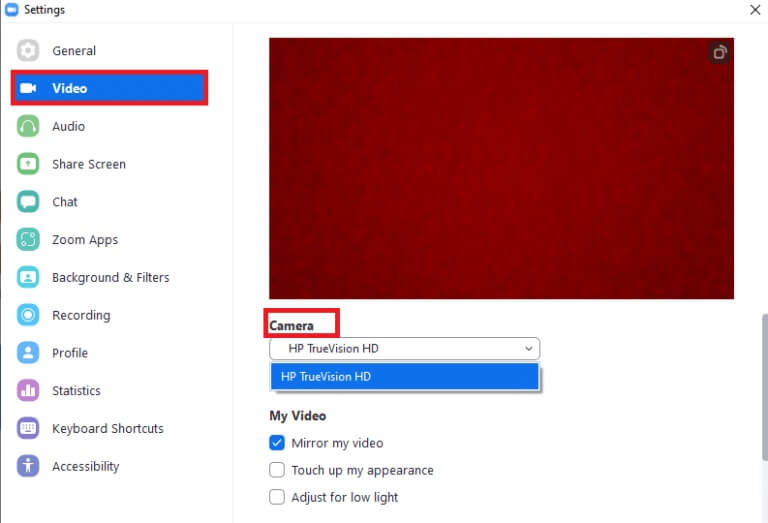
5. Ayrıca, gösterildiği gibi toplantıya katılırken videoyu kapatma seçeneğinin işaretli olmadığından emin olun.
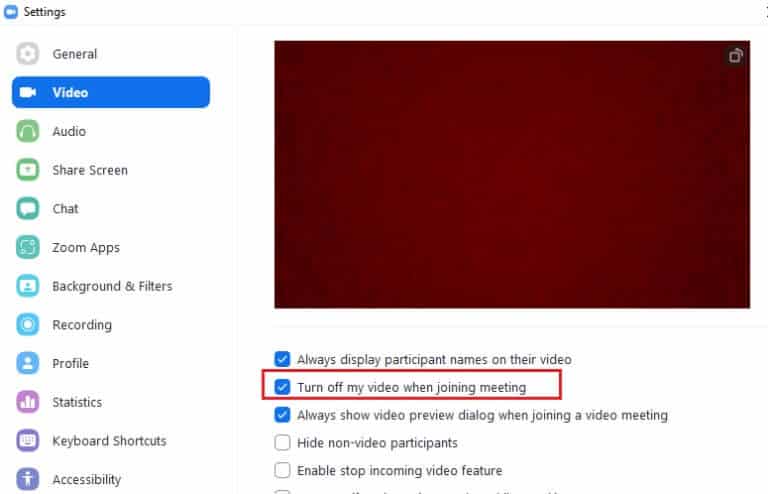
Yöntem XNUMX: Donanım ve Aygıt Sorun Gidericisini Çalıştırın
Kamera uygulamasındaki dahili aksaklıkları gidermek için donanım ve donanım sorun gidericilerini çalıştırabilirsiniz. Böylece çözülebilecek ve çözebileceğiniz tüm sorunlar anlatılacaktır. Donanım ve Aygıtlar sorun gidericisini çalıştırmak için aşağıdaki talimatları izleyin.
1. Tıklayın Windows + R tuşları Aynı zamanda iletişim kutusunu başlatmak için "koşmak".
2. Tür msdt.exe -id Cihazı ve gösterildiği gibi Tamam'ı tıklayın.

3. Bir seçeneğin üzerine tıklayın "ileri" Aşağıda gösterildiği gibi.
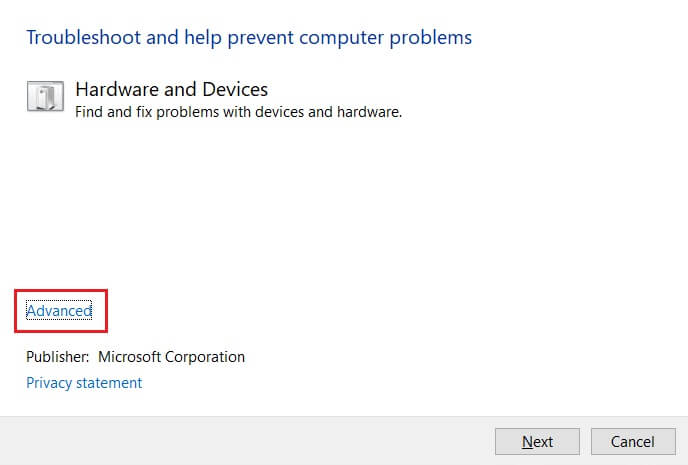
4. İşaretli kutuyu işaretleyin “Düzeltmeleri otomatik olarak uygula” Ve tıklayın "İleri".
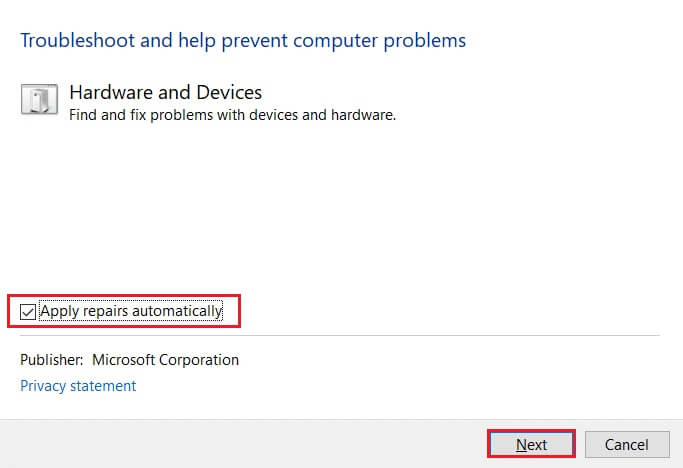
5. İşlem tamamlandıktan sonra, Yeniden Bilgisayar
Yöntem XNUMX: Arka plan işlemlerini kaldırın
Kameranız herhangi bir zamanda yalnızca bir uygulama tarafından kullanılabilir. Zoom toplantısındayken diğer uygulamalarda görüntülü görüşme/konferans yapmadığınızdan emin olun. Arka planda çalışan diğer tüm uygulamaları kapatmak için aşağıda listelenen adımları izleyin.
1. Koş Görev müdür , Ve basın Ctrl + Shift + Esc tuşları aynı zamanda.
2. Yüksek belleğe sahip istenmeyen arka plan işlemlerini bulun ve seçin, örn. Logitech Oyun Çerçevesi.
3. Ardından tıklayın Görevi bitir , Gosterildigi gibi.
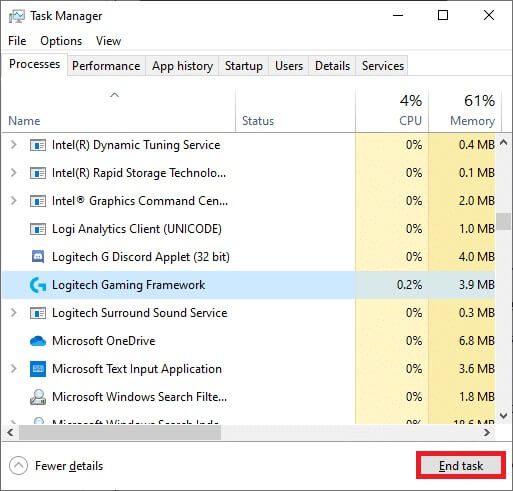
Yöntem XNUMX: Yakınlaştırmak için kameraya erişime izin verin
Ayarlarınızda, Kamera İzinlerine izin verilen belirli bir uygulama ve yazılım listesi olacaktır. Zoom bu listede yoksa, Windows 10'da Zoom kamerayı algılayamıyor sorunuyla karşılaşacaksınız. Zoom kamera izinlerini etkinleştirmek için lütfen aşağıda belirtilen adımları izleyin.
1. Tıklayın Windows tuşu + ben Birlikte açmak için ayarlar.
2. Tıklayın Gizlilik ayarı.
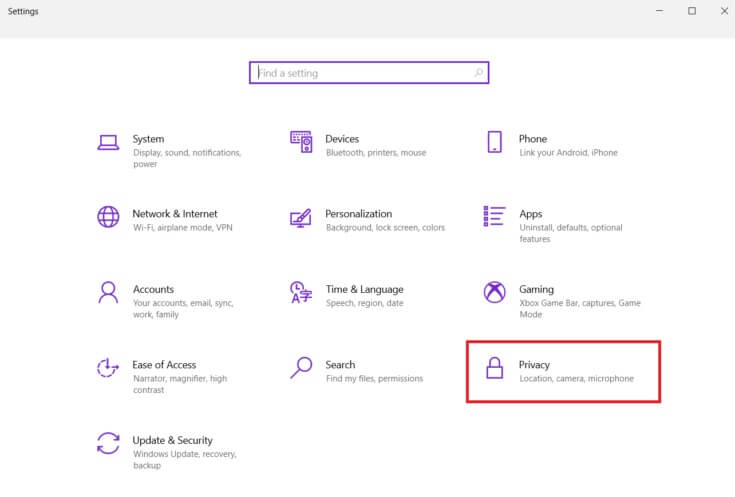
3. Seçin Kamera içinde Uygulama izinleri sağ panelde.
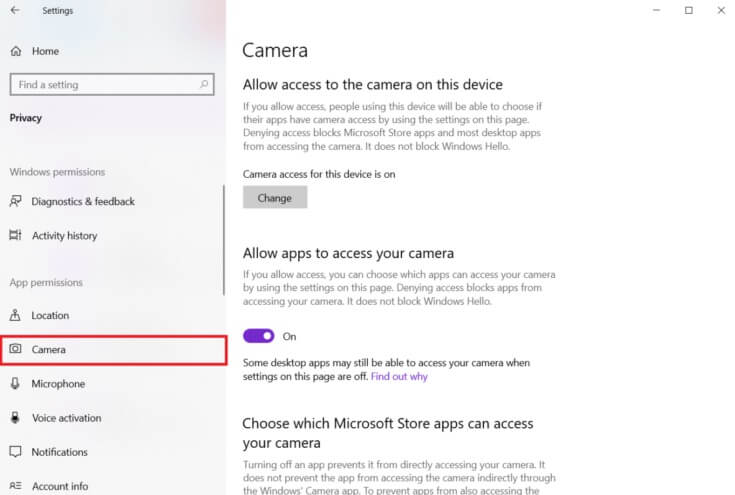
4. emin olun Erişimi etkinleştir Düğmeye tıklayarak bu cihaz için kameraya "Bir değişiklik".
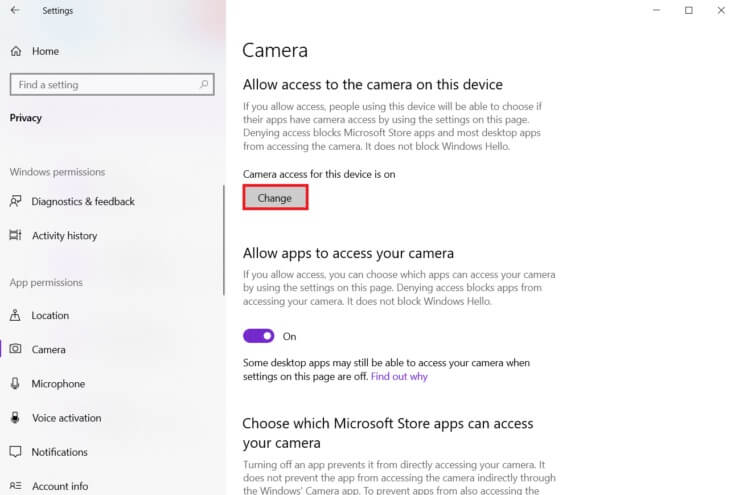
5. Uygulamaların kameraya erişmesine izin vermek için geçiş düğmesini açın.
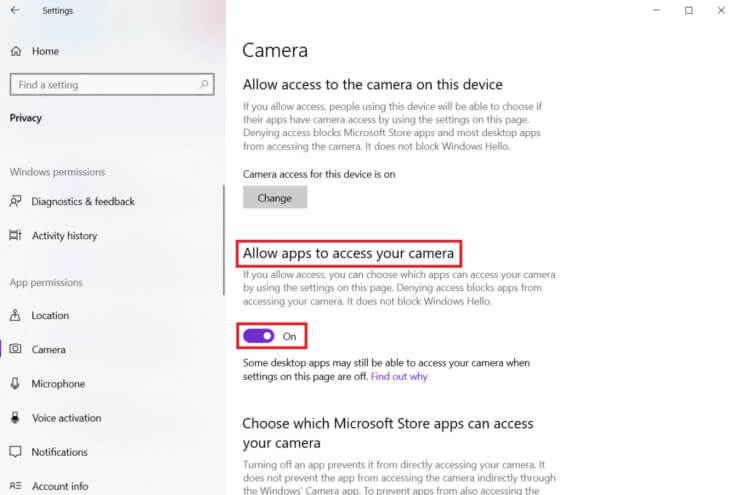
6. Seçimin altında Microsoft Store uygulamaları kameraya erişimi olan, geçiş kamera düğmesini açın.
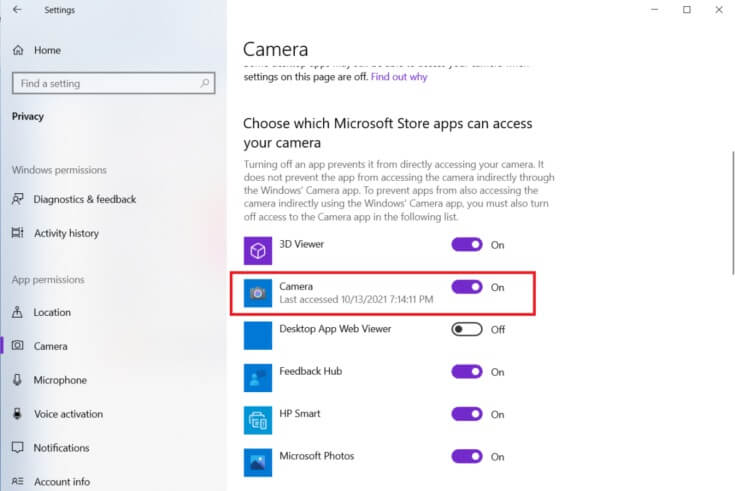
7. Ayrıca, geçiş düğmesini açın Masaüstü uygulamalarının kameraya erişmesine izin verir Zoom'un bir masaüstü uygulaması olduğunu onayladıktan sonra.
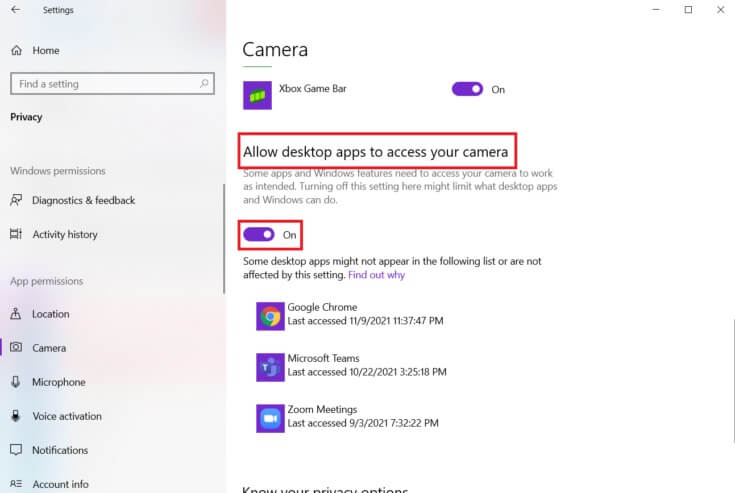
Yöntem 6: Web Tarayıcısı için Kamera İzinlerine İzin Ver
Zoom'un tarayıcınızda Windows 10'da bir kamera sorunu tespit edemediğini yaşıyorsanız, uygulamayı Kamera İzinleri ayarlarında beyaz listeye eklemeniz gerekir. Tarayıcı için kamera izinlerine izin vermek için bazı talimatlar.
Not: Burada Microsoft Edge örnek alınmıştır. Kullanıcıların tarayıcılarına göre adımları izlemeleri önerilir.
1. Koş Microsoft Edge tarayıcı Ve tıklayın Üç nokta simgesi gösterildiği gibi sağ üst köşede.
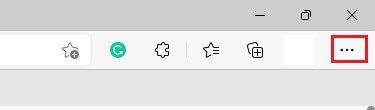
2. Şimdi, Ayarlar Gosterildigi gibi.
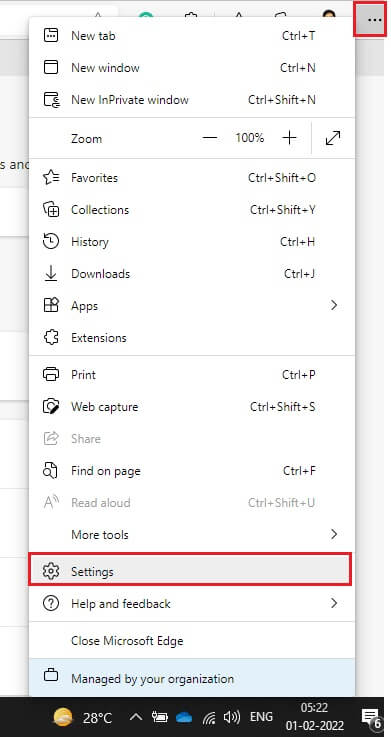
3. Ardından tıklayın Çerezler ve site izinleri Gosterildigi gibi.
4. Ardından, aşağı kaydırın Ana Sayfa Ve tıklayın kameranın üstünde içinde Tüm izinler Gosterildigi gibi.
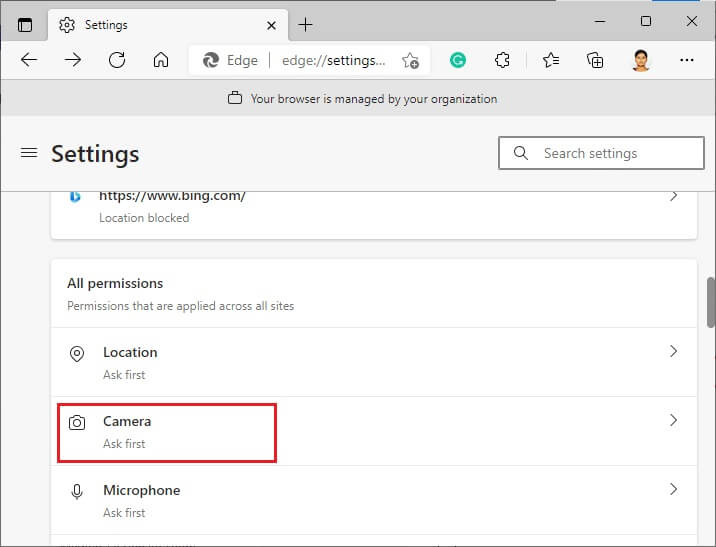
5. Ayrıca, ulaşmadan önce soruyu açtığınızdan emin olun. Ayarlar (Önerilir) ve Zoom web sitesinin engellenip engellenmediğini kontrol edin. Engellenmişse silin.
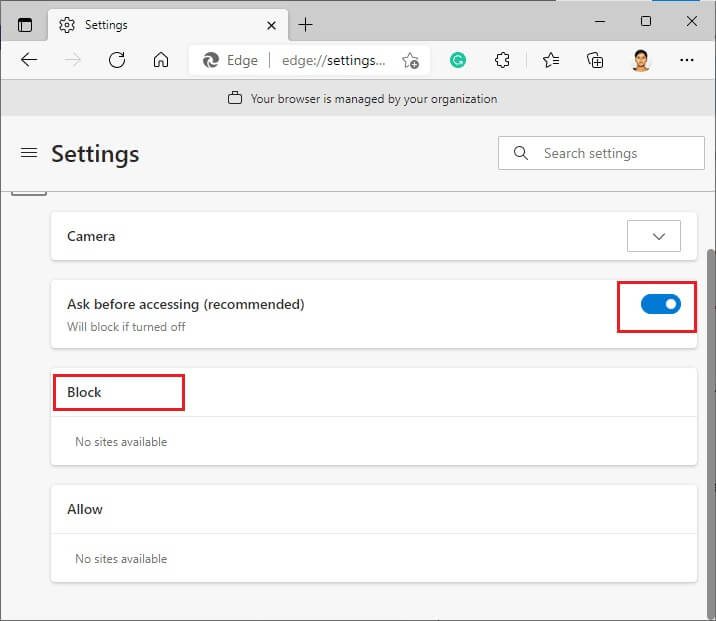
6. Yeniden tarayıcı ve sorunu çözüp çözmediğinizi kontrol edin.
Yöntem XNUMX: Gelişmiş video ayarlarını değiştirin
Birkaç kullanıcı, gelişmiş video ayarlarına geçmenin, Zoom'un kamerayı algılayamama sorununu çözmelerine yardımcı olduğunu öne sürdü. Umarız bu yöntemin aynısını basit Ayarlar değişikliğinde düzeltmenize yardımcı olur.
1. Koş yakınlaştırma Ve tıklayın Ayarlar simgesi.
2. Şimdi bir seçenek belirleyin Video Sağ bölmeden ve sağ ekranın altına kaydırın.
3. Ardından tıklayın "Gelişmiş seçenekler" Aşağıda gösterildiği gibi.
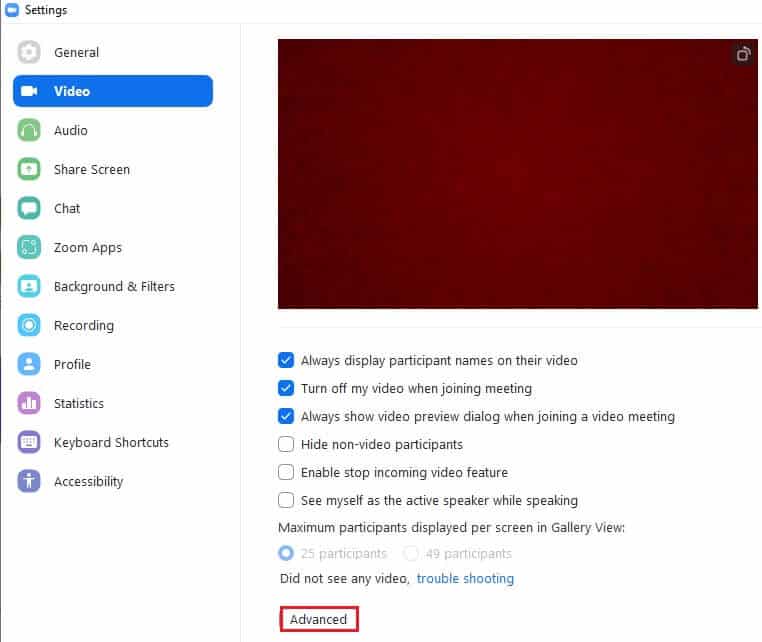
4. Ardından iyileştirmeyi kontrol edin Video kalitesi seçeneği kullanarak Gürültü giderme.
5. Ardından, Donanım hızlandırmayı şu amaçlarla kullan'ın yanındaki kutuları işaretleyin:
- Video işleme
- Video Gönder
- video alımı
- Varsayılan arka plan gösterildiği gibidir.
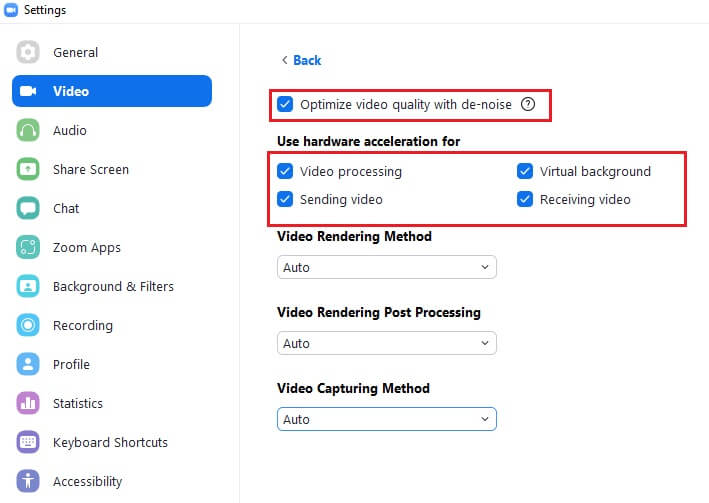
6. Aşağıdaki seçenekleri şu şekilde ayarlayın: "otomatik" Açılır menüden:
- Video görüntüleme yöntemi
- İşlemden sonra videoyu izleyin
- video nasıl çekilir
7. Son olarak sekmeyi kapatın “Ayarlar” Ve belirtilen sorunu çözüp çözmediğinizi kontrol edin.
Not: Birkaç kullanıcı, aşağıda gösterildiği gibi video yakalama yöntemini Media Foundation olarak ayarlarken Zoom'un kamerayı algılayamamasının düzeltildiğini öne sürdü.
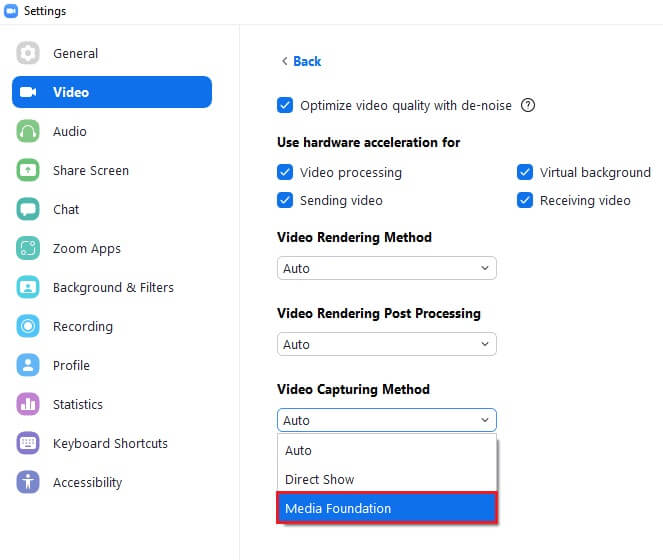
Yöntem 8: Kamerayı yeniden kaydedin
Uygulamayla ilgili düzeltmelerin hiçbiri size yardımcı olmadıysa, aşağıda gösterildiği gibi kamerayı yeniden kaydederek sorunu çözmeyi deneyebilirsiniz.
1. Tıklayın Windows tuşu , Ve yazın powershell, Ve tıklayın Yönetici olarak çalıştır.
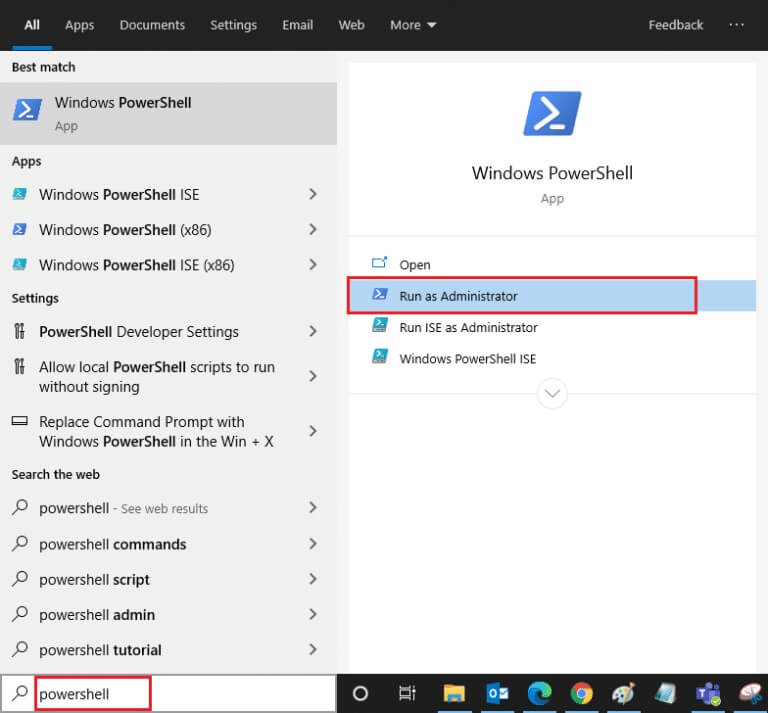
2. Ardından aşağıdaki komutu yazın ve Giriş anahtarı.
Get-AppxPackage -allusers Microsoft.WindowsCamera | Foreach {Add-AppxPackage -DisableDevelopmentMode - "$($_.InstallLocation)\AppXManifest.xml"} kaydını yapın
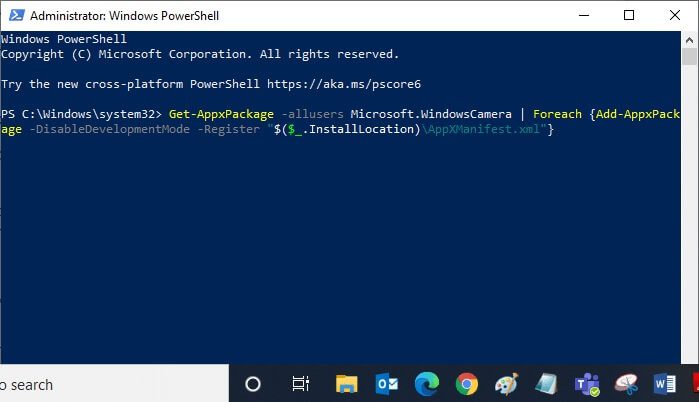
3. Komutun yürütülmesini bekleyin ve sorunu çözüp çözmediğini kontrol edin.
Yöntem 9: Kamera sürücülerini güncelleyin veya geri alın
Bir donanım bileşeni olarak, ilgili sürücüleri güncel tutmanız zorunludur. Ancak bazen yeni yüklenen sürücüler mutsuzluğunuzun nedenidir. Bu yeni sürücüler bozuk veya hata yüklü olabilir ve bu da Zoom'un kamerayı algılayamamasına neden olur.
Seçenek 1: Kamera sürücüsünü güncelleyin
1. Tıklayın Windows tuşu , Ve yazın Cihaz yöneticisi , Ve tıklayın açmak.
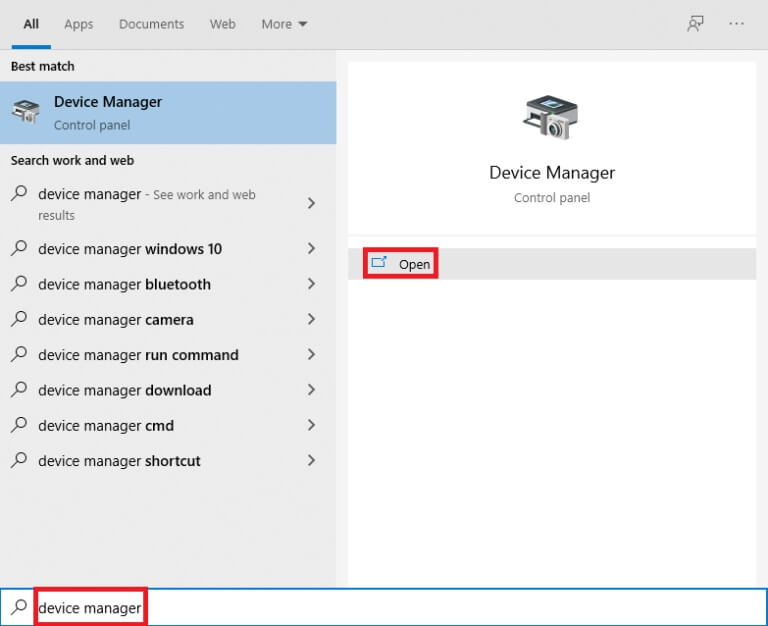
2. Genişletmek için Kameralar'a çift tıklayın.
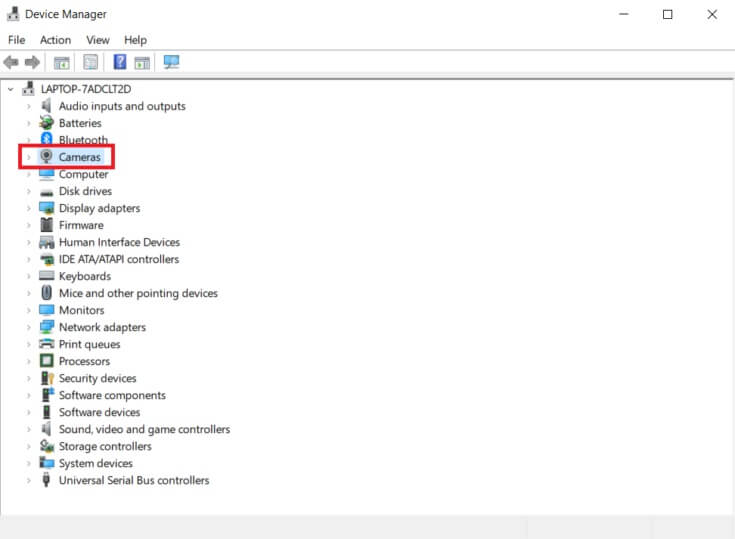
3. Sağ tıklayın Kamera sürücüsü (HP TrueVision HD gibi) Ve bir seçenek belirleyin Sürücüyü güncelleyin.
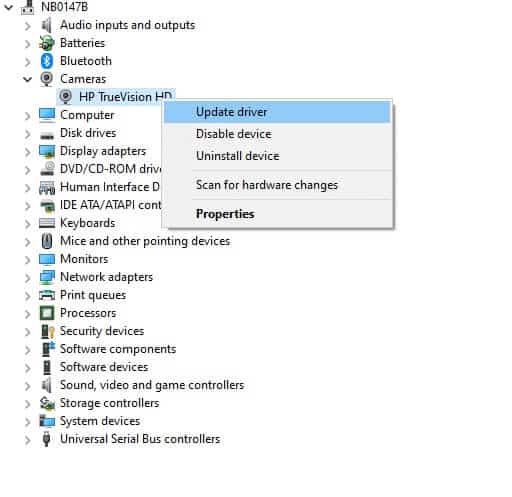
4. Bir seçeneği tıklayın Otomatik arama Sürücüler hakkında Sürücü güncellemelerini otomatik olarak yüklemek için.
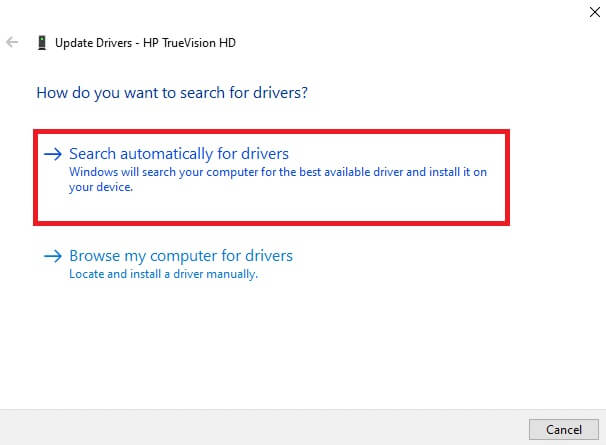
5 bir. Şimdi, sürücüler güncellenecek Son sürüm , güncellenmemişse. Yeniden bilgisayar ve tekrar kontrol edin.
5 b. Halihazırda güncellenmiş bir aşamadalarsa, ekranda aşağıdaki mesaj görüntülenir: Cihazınız için en iyi sürücüler zaten yüklü. tık kapanış pencerenin dışı.
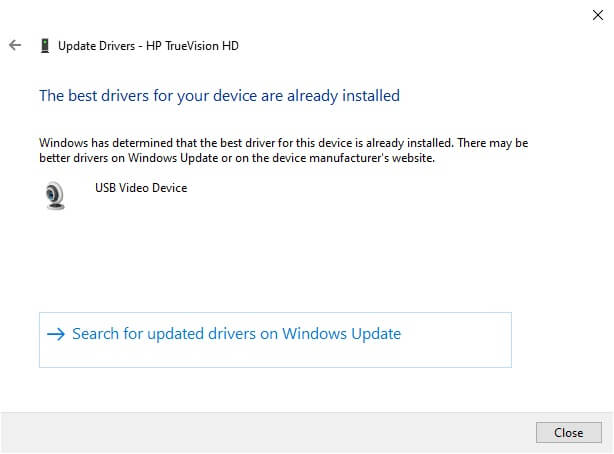
Seçenek 2: Sürücü güncellemelerini geri al
1. Git Aygıt Yöneticisi ve genişlet "Kameralar" Onceki gibi.
2. Sağ tıklayın Kamera sürücüsü (HP TrueVision HD gibi) Ve seçin Özellikleri.
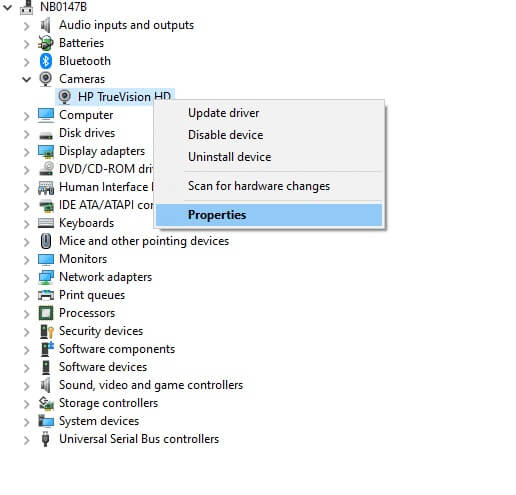
3. Sekmeye geçin Sürücü Ve düğmesini tıklayın Sürücü Geri.
Not: Sürücüyü Geri Al seçeneği grileşirse, bilgisayarınızda önceden yüklenmiş sürücü dosyaları bulunmadığını veya hiç güncellenmediğini gösterir. Bu durumda, bu makalede tartışılan alternatif yöntemleri deneyin.
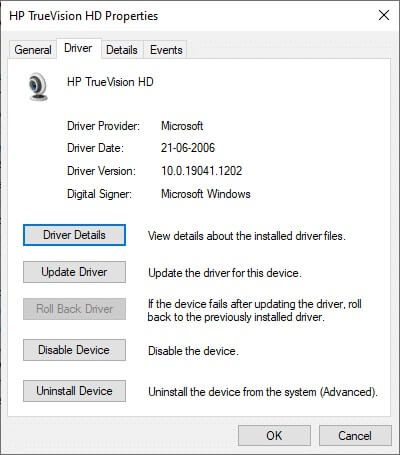
4. Bir neden seçin "Neden kendini tutuyorsun?" Kurtarma penceresinde Sürücü Paketi Ve düğmesine tıklayın نعم Devam etmek için.
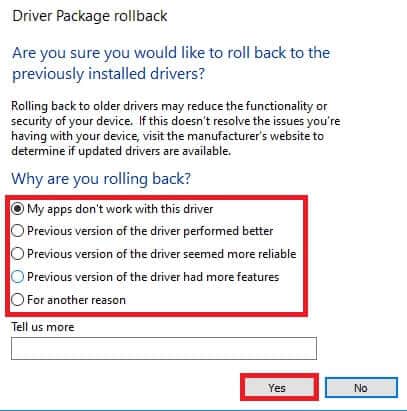
5. Son olarak, Yeniden Geri alma işlemini etkili hale getirmek için Windows PC.
Yöntem XNUMX: Kamera sürücülerini yeniden yükleyin
Sürücüleri güncellemek size bir düzeltme sağlamıyorsa, bunları aşağıdaki şekilde yeniden yükleyebilirsiniz:
1. Tıklayın Windows tuşu , Ve yazın Cihaz yönetimi Ve tıklayın açmak.
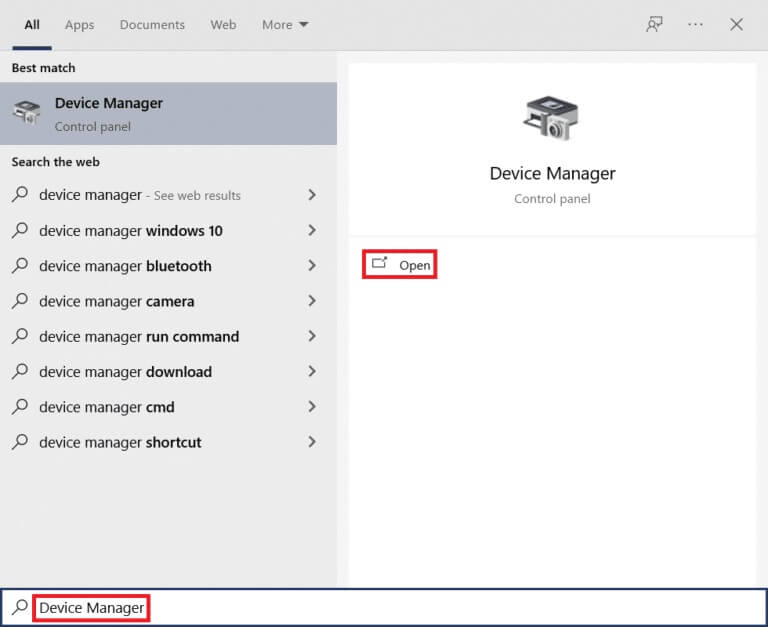
2. Genişlet kamera seçeneği Üzerine çift tıklayarak.
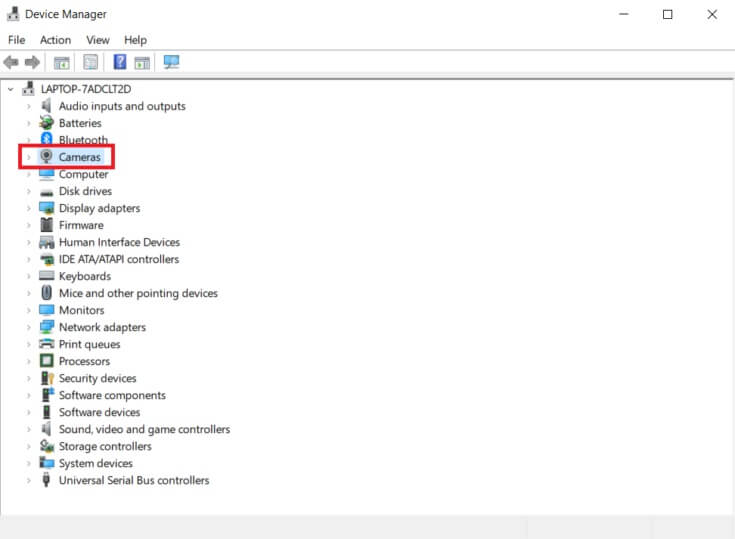
3. Sağ tıklayın web kamerası cihazı Ve seçin Cihazı kaldırın.
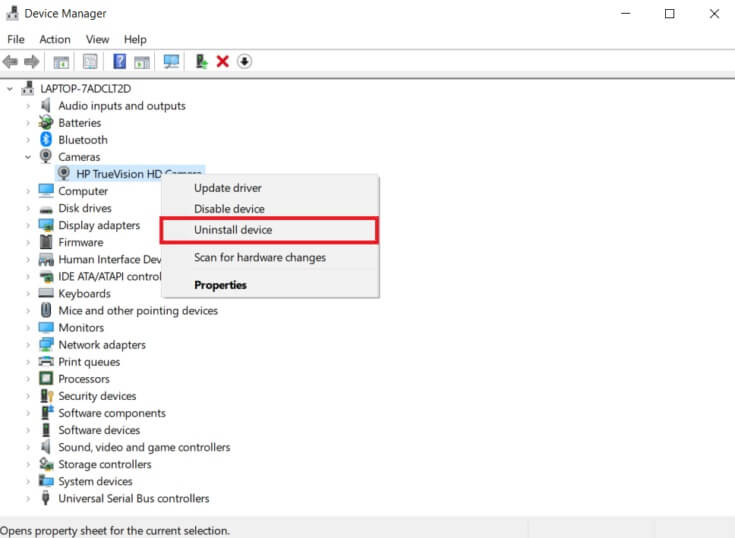
4. Seçeneğin işaretini kaldırın Sürücüyü sil bu cihaz için ve düğmesine tıklayın Kaldırma.
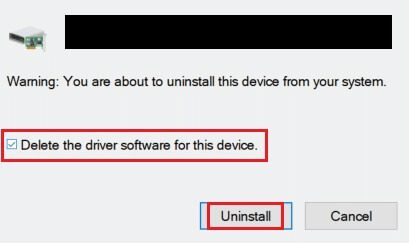
5. Sonra Yeniden bilgisayar. Web kamerası sürücüleri Windows tarafından otomatik olarak yüklenecektir.
Yöntem 11: Yakınlaştırma Uygulamasını Güncelle
Daha eski bir Zoom istemcisi kullanıyorsanız, bazen bilgisayarınız kamerayı algılamayabilir. Zoom'u güncellemek için aşağıda listelenen adımları izleyin.
1. Koş yakınlaştırma Ve tıklayın Profil resmi.
2. Ardından bir seçenek belirleyin Güncellemeleri kontrol et Açılır menüden.
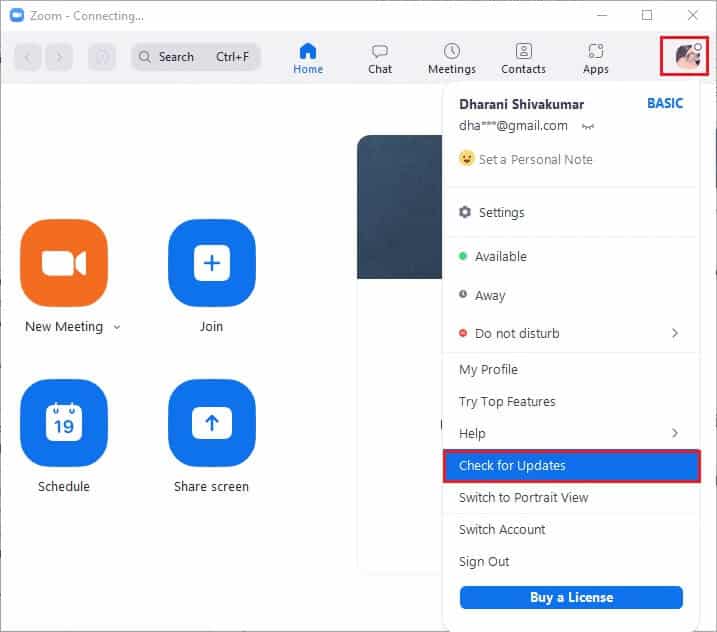
3 A. Talebi aldığınızdan emin olun, güncelsiniz.
3b. Devam eden bekleyen güncellemeler varsa, güncellemek için ekrandaki talimatları izleyin.
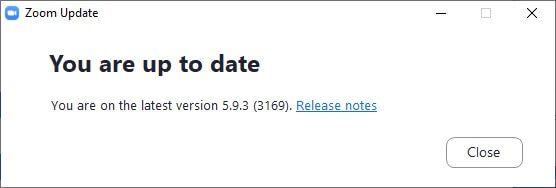
Not: Ayrıca, aşağıda gösterildiği gibi Yakınlaştırma masaüstü istemcisini otomatik olarak güncelle seçeneğini belirleyerek otomatik Yakınlaştırma güncellemelerini etkinleştirebilirsiniz.
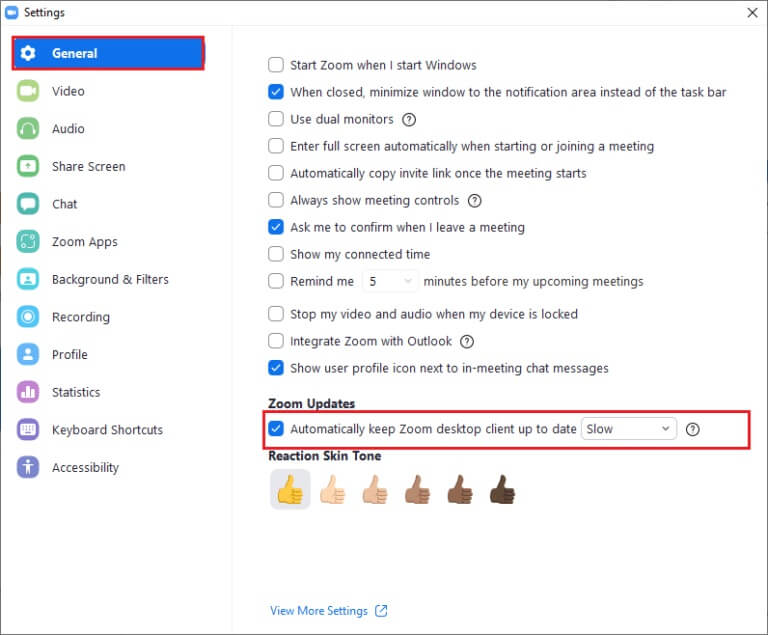
Yöntem 12: Windows Güncellemesi
Zoom'u güncelleyerek herhangi bir düzeltmeye ulaşmadıysanız, bilgisayarınızda hatalar olabilir. Bu hatalar bilgisayarınızı yenileyerek giderilebilir. Tartışılan sorunu çözmek için Windows PC'nizi aşağıda gösterildiği gibi güncelleyin.
1. Tıklayın Windows tuşu + ben Aynı zamanda koşmak ayarlar.
2. Kutuyu tıklayın Güvenlik ve güncelleme , Gosterildigi gibi.
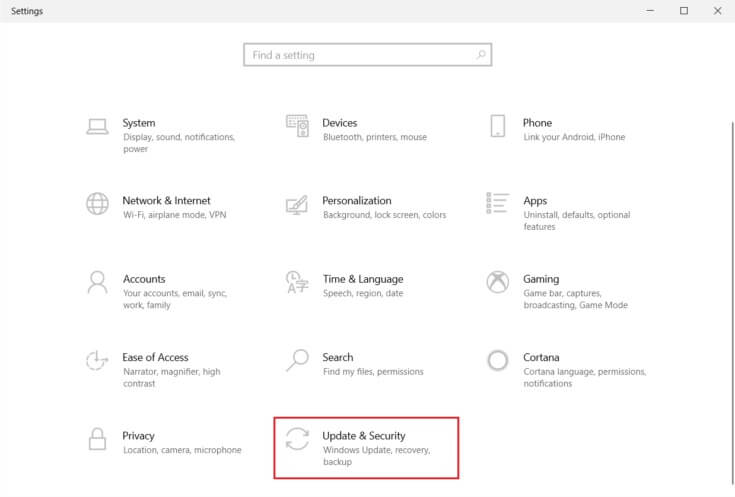
3. Sekmede Windows Update , Düğmesini tıklayın Güncellemeleri kontrol et.
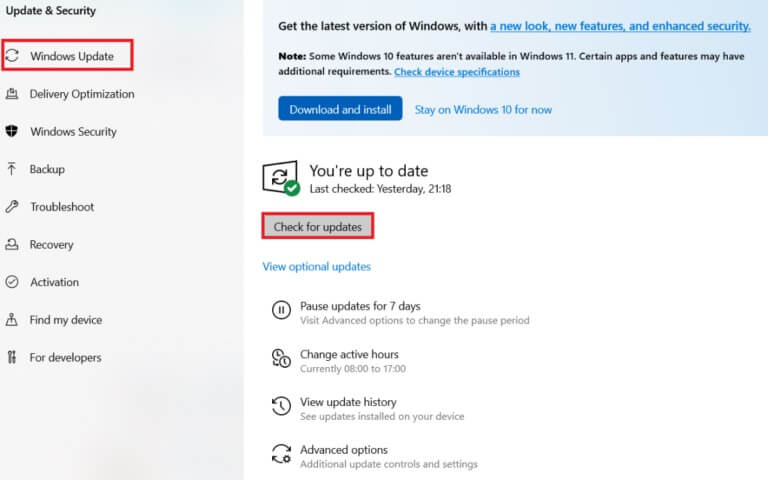
4A. Mümkün ise yeni güncelleme , Click Şimdi yükle Ve takip et Talimatlar güncellemek için.
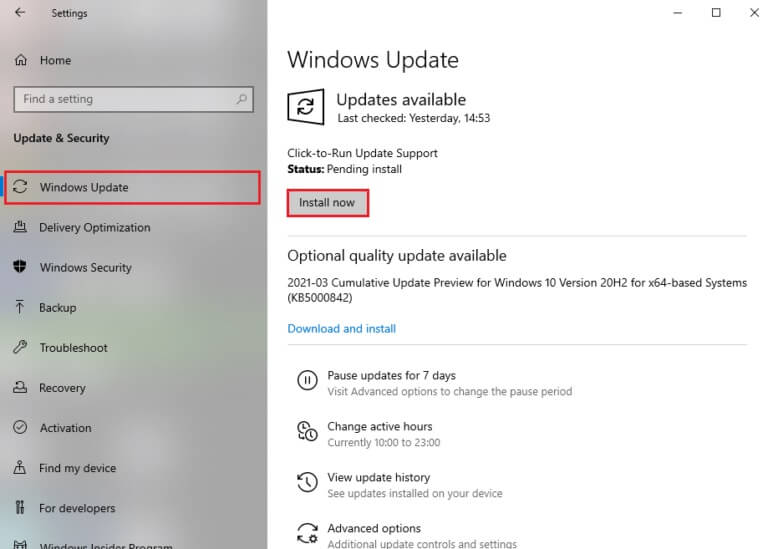
4 b. Aksi takdirde, Windows güncel ise, size gösterecektir. güncellenmiş mesaj.
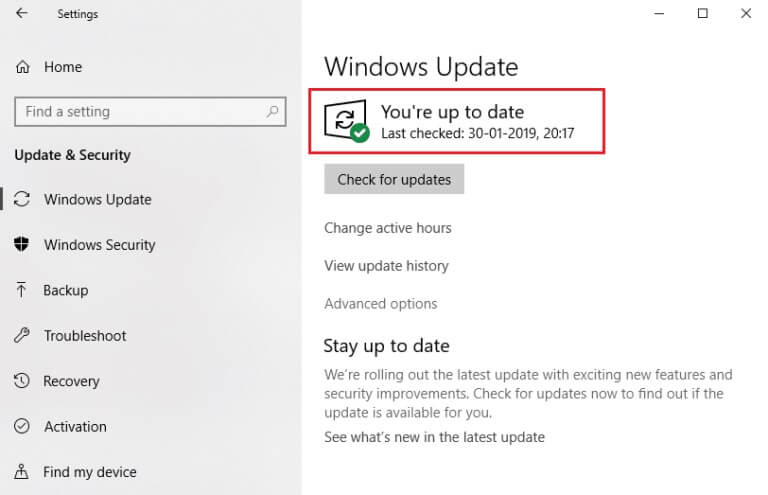
Yöntem 13: Kamera Uygulamasını Sıfırlayın
Yukarıdaki yöntemleri uygulayarak herhangi bir düzeltme alamazsanız, kamera uygulamasını aşağıda gösterildiği gibi sıfırlayın.
1. Tıklayın hiç , Ve yazın Kamera , Ve tıklayın Uygulama ayarları.
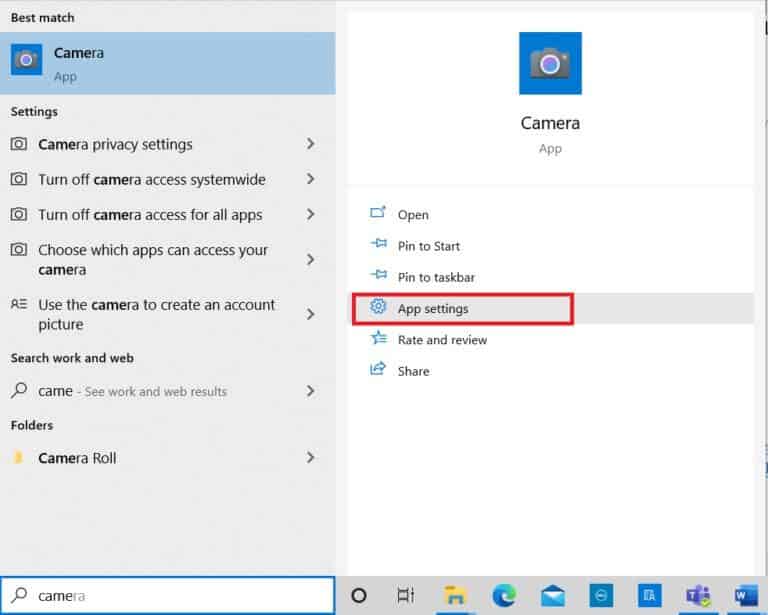
2. Bir pencereyi aşağı kaydırın “Ayarlar” Ve düğmesini tıklayın "Reset" Bir bölüm içinde "Sıfırla".
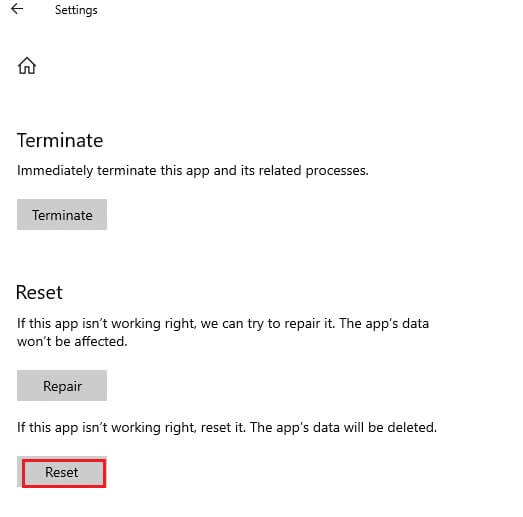
3. Düğmeye tıklayarak istemi onaylayın "Reset" bir daha.
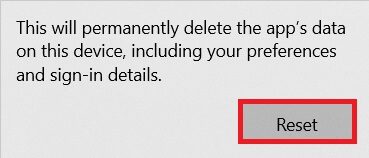
4. Sıfırlama biraz zaman alacaktır. Sıfırlama işlemi tamamlandığında sıfırlama seçeneğinin yanında bir onay işareti belirecektir.
5. Tüm pencerelerden çıkın ve kullanmayı deneyin Yakınlaştırma kamerası bir daha.
Yöntem 14: Zoom Uygulamasını Yeniden Yükleyin
Yöntemlerden hiçbiri size yardımcı olmadıysa, mümkünse programı yeniden yüklemeyi deneyin. Zoom yeniden yüklendiğinde tüm Ayarlar ve Ayarlar güncellenecektir, bu nedenle Windows 10 PC'lerde Zoom'un kamerayı algılayamaması sorununu çözme olasılığınız daha yüksektir.
1. Tıklayın Windows tuşu , Ve yazın Kontrol Paneli Ve tıklayın açmak.
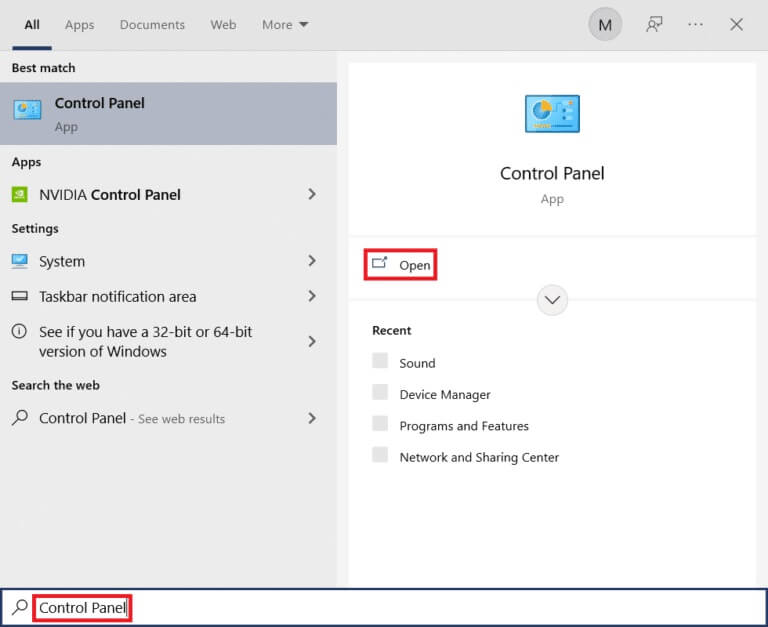
2. Şimdi bir seçenek belirleyin Programlar ve özellikler Gosterildigi gibi.

3. Şimdi menüde öğesine dokunun. yakınlaştırma Ve bir seçenek belirleyin Kaldırma.
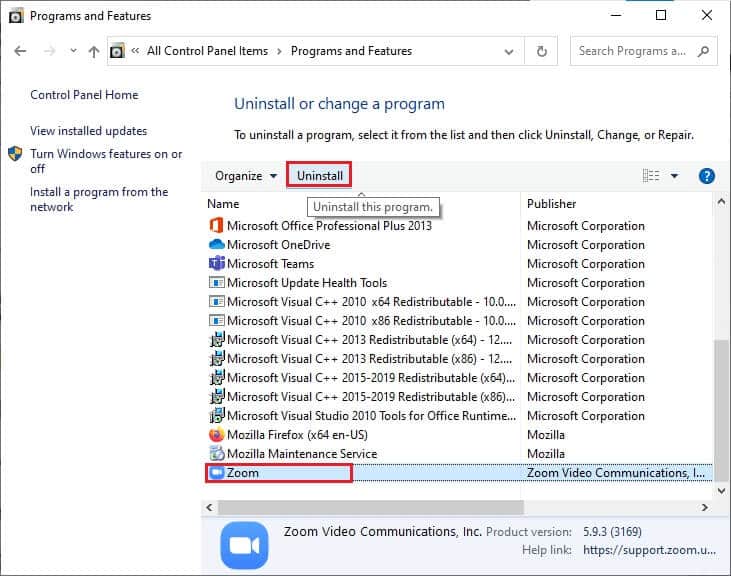
4. Ardından, varsa istemi onaylayın ve uygulamanın cihazınızdan kaldırılmasını bekleyin. O zamanlar Yeniden Bilgisayarınız.
5. İndir yakınlaştırma Of Resmi site.
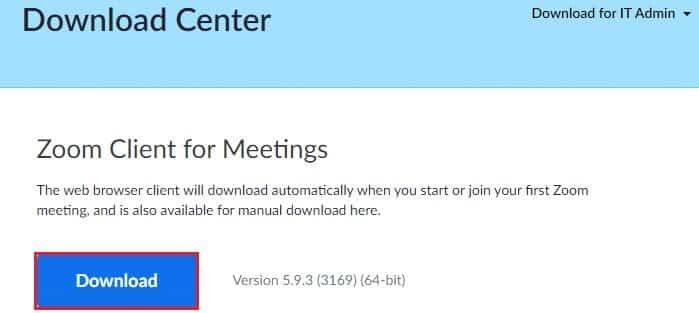
6. Şimdi İndirdiklerim'e gidin ve ZoomInstaller dosyasını çalıştırın.
7. Bilgisayarınızdaki kurulumu tamamlamak için ekrandaki talimatları izleyin.
Bu kılavuzun yardımcı olduğunu umarız ve Zoom'un Windows 10'da kamerayı algılayamamasını düzeltebilirsiniz. Hangi yöntemin sizin için en iyi olduğunu bize bildirin. Ayrıca, bu makaleyle ilgili herhangi bir sorunuz / öneriniz varsa, bunları yorumlar bölümünde bırakmaktan çekinmeyin.